体验WPS个人版的文件传输功能
2022-05-30 01:29:23天涯衰草
电脑爱好者 2022年15期
天涯衰草
一、在电脑和手机间互传文件
啟动电脑版WPS并登录自己的账户,依次点击“文档→传输助手”(图1),会弹出一个类似于微信“文件传输助手”的对话框,点击“发送文件”按钮并选择需要传输的文件,然后点击“发送”按钮(图2)。接下来运行手机端WPS并登录同一个账户(以Android版为例,需要升级到13.24.0或更高的版本),依次点击“WPS随行→传输助手”,就可以查看到传输的文件了(图3)。当然,我们也可以利用该功能将手机中的文件传输到电脑中,相关的操作很简单,这里就不再赘述了。
二、将文件保存到WPS网盘
“传输助手”功能主要用于临时传输文件,一段时间后传输的文件会自动从服务器中删除。如果想长时间保存文件,可以将其保存到WPS网盘中。在电脑端的“传输助手”对话框中点击文件名称下面的“另存为”按钮,在弹出的菜单中选择“位置”列表中的“WPS网盘”即可。如果想将手机中的文件保存到WPS网盘,在手机端的“传输助手”对话框中长按需要保存的文件名称,在弹出的菜单中选择“保存到云空间”就可以了(图4)。
如果大家在发送文件时想同时将其保存到WPS网盘,在电脑端或手机端点击“传输助手”对话框中的“设置”按钮,在弹出的窗口中开启“本地文档发送后转为云文档”选项即可(图5)。之后依次点击“我的云文档→应用→传输助手”,可以查看到所有保存在WPS网盘中的文件。
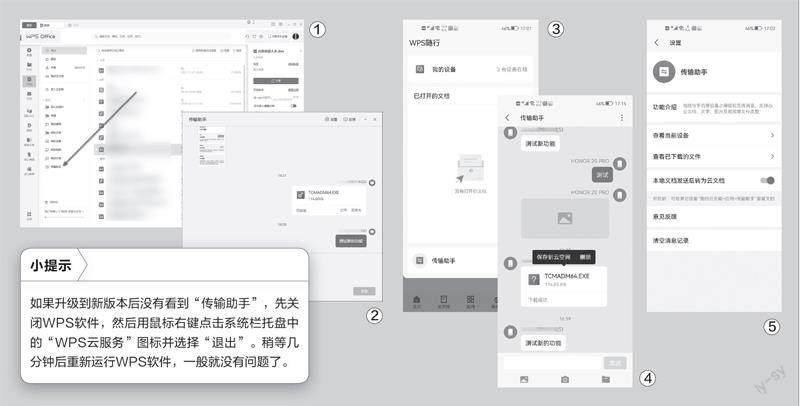
猜你喜欢
网络安全和信息化(2020年1期)2020-01-15 07:12:02
中学科技(2018年12期)2018-12-19 11:22:28
阅读与作文(小学低年级版)(2016年3期)2016-03-08 20:40:45
少儿科学周刊·儿童版(2015年2期)2015-07-07 04:14:28
少儿科学周刊·儿童版(2015年2期)2015-07-07 04:12:40
电脑迷(2014年8期)2014-04-29 08:53:03
计算机与网络(2014年7期)2014-03-25 10:57:06
电子设计工程(2014年8期)2014-02-27 11:57:13
电脑迷(2012年12期)2012-04-29 23:27:06
电脑迷(2012年22期)2012-04-29 20:30:54

